Kanssa Timely tilin, voit helposti sisällyttää tapahtumakalenteri ja widgetit Shopify-verkkosivullesi. Sinun tarvitsee vain kopioida koodinpätkä ja lisätä se sivustosi takaosaan. Lisäksi kaikki kalenteriisi ja tapahtumiisi tekemäsi muutokset tai päivitykset näkyvät välittömästi. Voit jopa käyttää kalenteria kerätä ilmoittautumisia ja myydä lippuja tapahtumiisi, jos haluat. Tämä artikkeli antaa sinulle vaiheittaiset ohjeet tapahtumakalenterin ja widgetien lisäämiseen Shopify-verkkosivustollesi.
1. Mikä Shopify on?
Shopify on sähköisen kaupankäynnin alusta, jonka avulla ihmiset ja yritykset voivat rakentaa ja hallita digitaalisia myymälöitään. Se tarjoaa valikoiman työkaluja ja palveluita, joiden avulla kuka tahansa voi helposti luoda verkkokaupan, tarjota tavaroita ja palveluita sekä hallita tilauksia, maksuja ja jakelua.
Tämä alusta tarjoaa erilaisia toimintoja samalla kun rakennat mukautettavaa verkkosivustoa. Voit myös luottaa suojattuun ostoskorijärjestelmään, maksuyhdyskäytävään, lähetys- ja verotusorganisaatioon, varastonhallintaan, markkinointi- ja SEO-työkaluihin sekä asiakaspalveluun.
Shopify on suosittu valinta kaikenkokoisille yrityksille pienistä startupeista suuriin yrityksiin. Se on käyttäjäystävällinen eikä vaadi teknistä asiantuntemusta, joten se on kaikkien saatavilla, jotka haluavat myydä tuotteita verkossa. Lisäksi Shopify tarjoaa myös erilaisia maksusuunnitelmia erilaisiin budjetteihin ja vaatimuksiin, jotka vaihtelevat pienyritysten perussuunnitelmista suuryritysten edistyneisiin suunnitelmiin.
2. Täysi kalenteri vs widgetien upottaminen
Mitä tulee tapahtumien järjestämiseen ja mainostamiseen Shopify-verkkosivustollasi, Timely tapahtumakalenteriohjelmisto on paras vaihtoehto. Yli tusinan kanssa kalenterinäkymät käytettävissä, voit luoda täysimittaisen kalenterin tai käyttää pienempiä kalenteriwidgetejä tapahtumien esittelyyn. Lisäksi, liukusäädintä ja karuselli Widgetejä voidaan käyttää parantamaan Shopify-verkkosivustosi suunnittelua ja näyttämään tapahtumasi paremmin yleisöllesi.
Täysimittainen kalenteri, joka voi kattaa koko Shopify-sivun, on erotettavissa widget-näkymästä, koska jälkimmäinen on yleensä pienempi ja vaatii vähemmän tilaa. Molemmat vaihtoehdot voidaan upottaa yksittäin tai yhdessä luodaksesi houkuttelevan kokemuksen vierailijoillesi.

3. Täysien kalenterinäkymien lisääminen Shopify-sivulle
Shopifyn avulla voit lisätä ulkoisia widgetejä sivustollesi. Ennen kuin aloitat, varmista, että sinulla on määritä kalenterin upotuskoodija ovat luoneet henkilökohtaisen koodisi. Näiden tietojen avulla voit jatkaa alla olevien ohjeiden mukaan lisätäksesi kalenterin upotuskoodin Shopify-verkkosivustolle:
- Kirjaudu Shopify-verkkosivustotilillesi ja siirry Shopify-hallintapaneeliin.
- Mene Myyntikanavat, sitten Verkkokauppa, sitten Sivut.
- Valitse sivu, jolle haluat lisätä kalenterin, tai luo uusi. Yleinen skenaario on kalenterin lisääminen "Tapahtumat"- tai "Tapahtumakalenteri"-sivulle.
- Napsauta tekstieditorikomponentissa Näytä HTML painiketta.
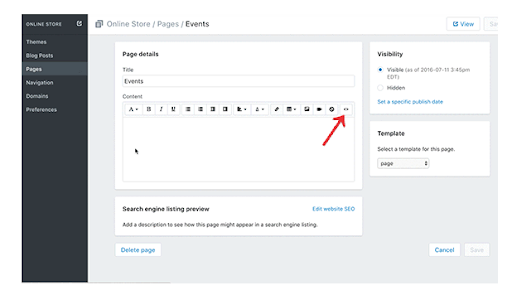
- Liitä henkilökohtainen Timely kalenterin upotuskoodi tekstieditorissa.
- Seuraavaksi, klikkaa Säästä painiketta oikeassa alakulmassa. Sinun Timely tapahtumakalenterin pitäisi nyt näkyä Shopify-sivulla.
4. Widgetien lisääminen Shopify-verkkosivustolle
Shopify antaa sinun myös lisätä kalenteriwidgetejä, mukaan lukien minikalenterinäkymät, liukusäädintä ja karusellit, verkkosivustollesi. Ennen kuin lisäät widgetejä, sinun on luotava upotuskoodit kullekin widgetille. Luo upotuskoodit noudattamalla näitä ohjeita:
- Upotuskoodin määrittäminen kalenteri-widget-näkymiä varten,
- Tapahtumien liukusäätimien upotuskoodin määrittäminen
- Tapahtumakarusellin upotuskoodin määrittäminen.
Kun olet määrittänyt upotuskoodit, voit jatkaa ja noudattaa samoja yllä olevia ohjeita lisätäksesi koodit valitulle verkkosivulle. Muista, että kun lisäät widgetejä, sinulla voi olla rajoitetusti tilaa.
Toivomme, että tämä käyttöopas sisältää kaikki asiaankuuluvat ohjeet sen tehokkaaseen käyttöön Timely Kalenteri Shopify-verkkosivustollasi. Halutessasi voit käyttää jopa a Timely kalenteriin ottaa vastaan varauksiaja myydä lippuja tapahtumiisi, suoraan omalta verkkosivustoltasi.
Tarvitsetko lisäapua?
Saat lisäohjeita ja tukea vierailemalla osoitteessa Ohjekeskus. Jos sinulla on kysyttävää tai tarvitset apua, älä epäröi ottaa yhteyttä asiakasmenestystiimiimme avaamalla tukilipun Timely tilin kojelautaan.
Jos tarvitset lisäapua toteutuksessa ja käytössä Timely tapahtumanhallintajärjestelmä, autamme mielellämme. Tutustu kaikkiin ammatilliset palvelut voimme tarjota sinulle ja Ota yhteyttä meihin tänään!